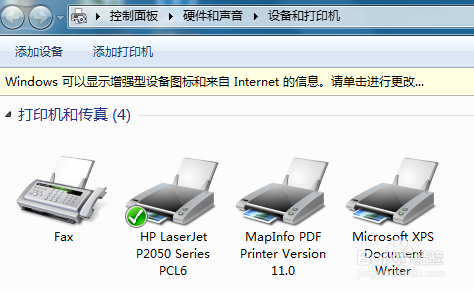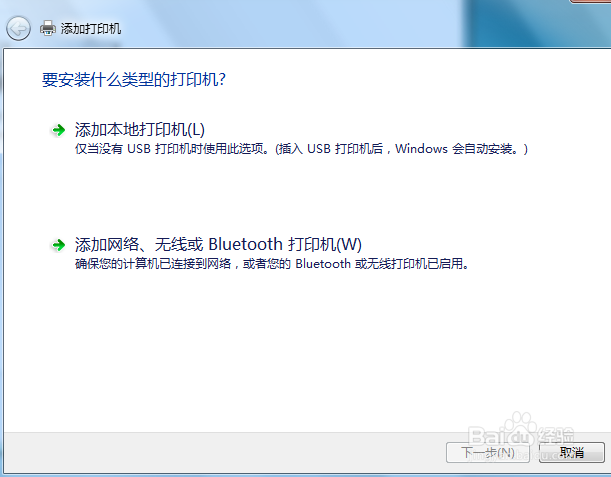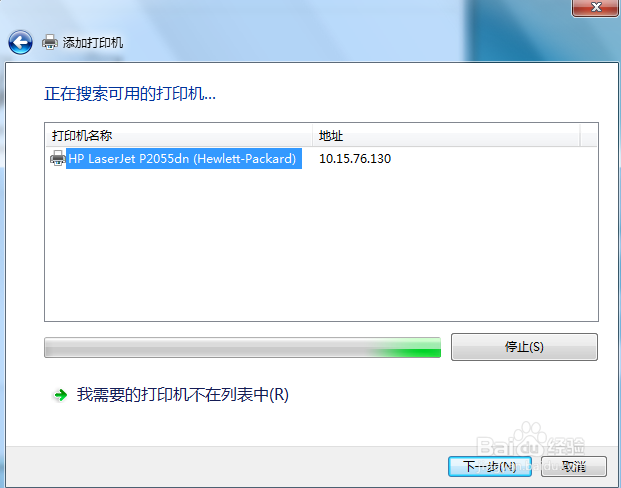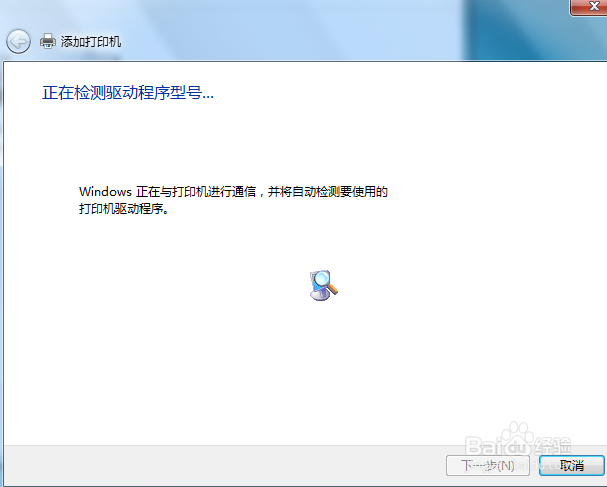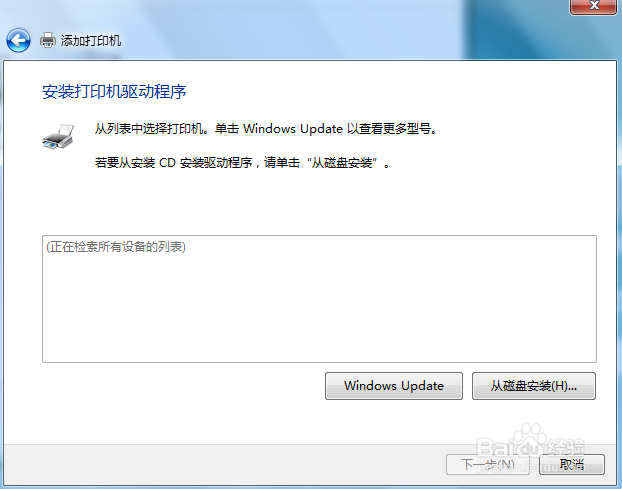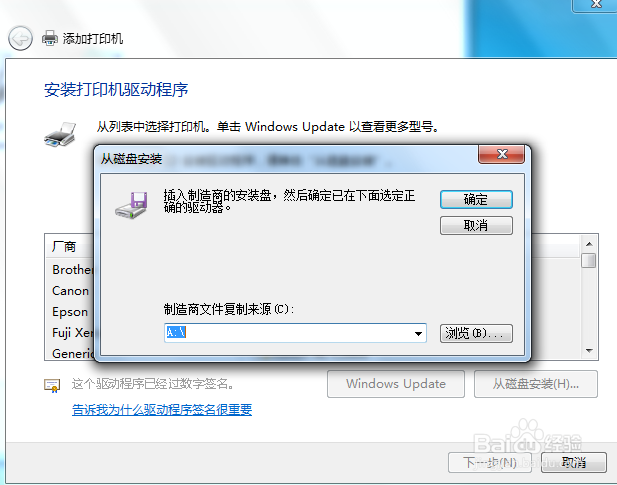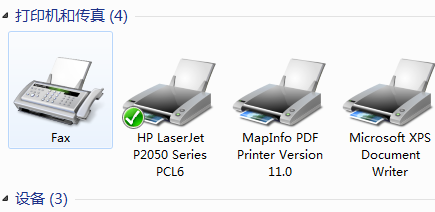如何安装局域网内的网络打印机,一步步教你
1、首先就是找到“开始”页面并点击开始页面中的“设备和打印机”选项
2、点开“设备和打印机”后出现如下的页面,然后点击“添加打印机”
3、然后选择添加“网络、无线或Bluetooth打印机”然后点击“下一步”
4、如果你的电脑已设置好了IP地址并在局域网内正常连接,那么是可以找到你的打印机的名称和IP地址的,搜索到你的打印机后点击下一步。
5、系统会自动检测驱动类型
6、安装打印机驱动,一般你的打印机会有相关驱动,建议你选择本地磁盘安装,找到你的打印机驱动程序所在的目录,然后安装,安装完成后就可以使用打印机了。
声明:本网站引用、摘录或转载内容仅供网站访问者交流或参考,不代表本站立场,如存在版权或非法内容,请联系站长删除,联系邮箱:site.kefu@qq.com。
阅读量:62
阅读量:79
阅读量:41
阅读量:90
阅读量:49